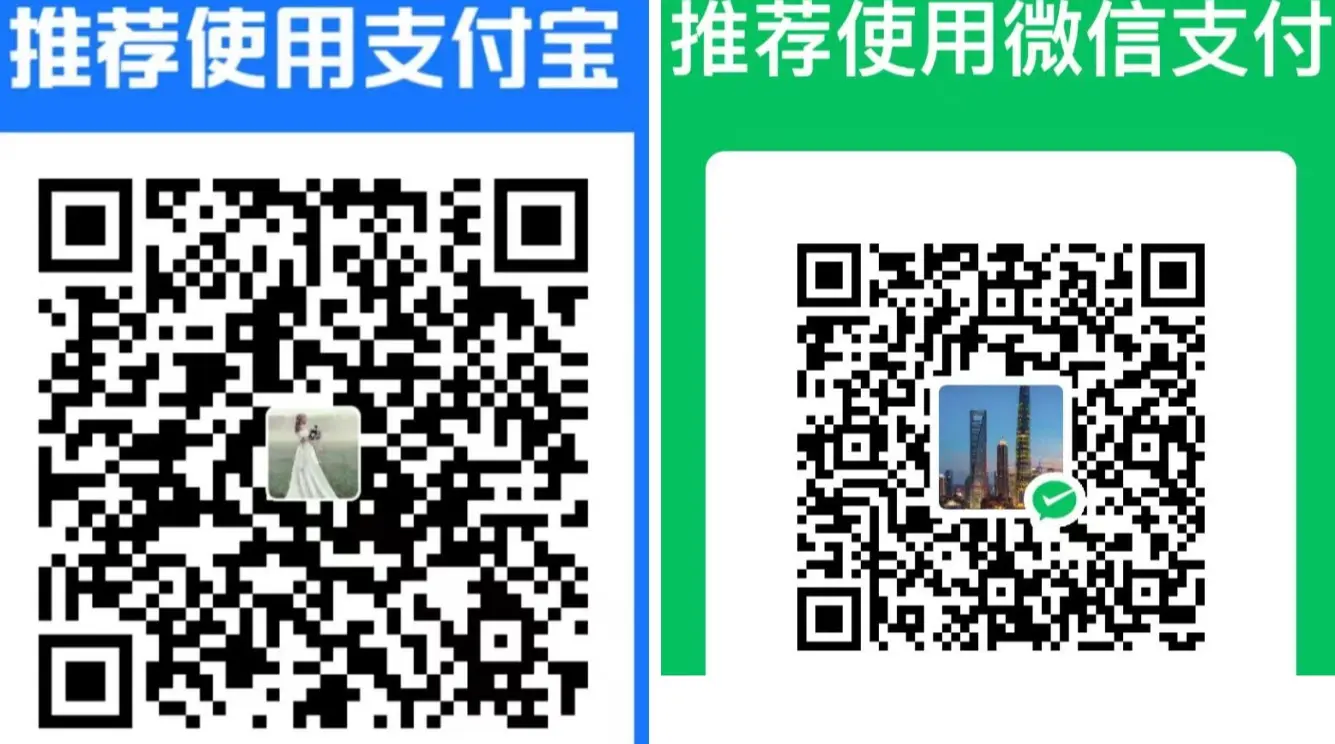在本教程中,我们将学习如何使用Docker搭建我的世界基岩版(Minecraft Bedrock Edition)服务器。
前提条件
- 安装了 Docker 的 Linux/Windows/macOS 系统
- 对 Docker 基本操作有所了解
步骤
- 拉取 Docker 镜像 我们将使用 itzg/minecraft-bedrock-server 这个 Docker 镜像。在你的命令行工具中输入以下命令来拉取镜像:
docker pull itzg/minecraft-bedrock-server - 运行 Docker 容器 使用下面的命令来运行容器:
docker run -d -it --name mcpe -e EULA=TRUE -p 19132:19132/udp itzg/minecraft-bedrock-server这个命令中各个参数的含义如下:-d:让容器在后台运行-it:保持 STDIN 打开并分配一个伪终端--name mcpe:为容器设定一个名称(mcpe),方便日后操作-e EULA=TRUE:接受 Minecraft 服务端的最终用户许可协议(EULA)-p 19132:19132/udp:将 Minecraft 服务器默认的 UDP 端口 19132 映射到主机的相同端口
- 查看服务器运行日志 输入以下命令可查看服务器的运行日志:
docker logs mcpe - 停止和启动服务器 如果你想停止运行服务器,可以使用以下命令:
docker stop mcpe要重新启动服务器,可以使用以下命令:docker start mcpe - 进入服务器控制台 如果你想执行一些服务器命令(如白名单管理、OP 管理等),你可以进入服务器控制台来操作:
docker attach mcpe注意,从服务器控制台退出时,请使用Ctrl+PCtrl+Q组合键,而不是Ctrl+C,否则你的服务器可能会被停止。
配置服务器
默认情况下,服务器的所有配置都存储在 Docker 容器内部。如果你想修改服务器配置,你需要在运行容器时映射服务器配置文件到宿主机,然后直接在宿主机上修改配置文件。
以下是一个示例命令,它将服务器的数据目录映射到宿主机的 ./mcpe-data 目录:
docker run -d -it --name mcpe -e EULA=TRUE -p 19132:19132/udp -v $(pwd)/mcpe-data:/data itzg/minecraft-bedrock-server现在你可以在 ./mcpe-data 目录中找到服务器的配置文件(如 server.properties 和 whitelist.json),并在需要时修改它们。修改配置后,你需要重启服务器以使新的配置生效。
注意,Docker 容器的文件系统是隔离的,如果你删除了容器,所有存储在容器内的数据(如服务器的世界数据、配置文件等)都会丢失。所以,将重要数据映射到宿主机是一种很好的做法。
结束语
通过以上步骤,你应该已经成功地使用 Docker 搭建了你的 Minecraft 基岩版服务器。你可以在任何安装了 Docker 的系统上重复以上步骤,无论是 Linux、Windows 还是 macOS。